Современные мониторы и телевизоры обладают высоким качеством изображения и множеством функций. Большинство устройств подключаются к компьютеру или другим устройствам с помощью кабеля HDMI, который обеспечивает передачу аудио и видео в высоком разрешении. Однако могут возникнуть случаи, когда монитор не видит кабель HDMI и не отображает изображение.
Если у вас возникла подобная проблема, не стоит паниковать. Давайте рассмотрим несколько решений, которые помогут вам восстановить соединение и наслаждаться качественным изображением на вашем мониторе или телевизоре.
Во-первых, убедитесь, что кабель HDMI правильно подключен. Проверьте, что коннекторы кабеля надежно вставлены в порты монитора и источника сигнала. Они должны быть полностью вставлены и зафиксированы. Постарайтесь избегать вращения или резкого изгиба кабеля HDMI, чтобы избежать повреждений и ухудшения качества сигнала.
Во-вторых, проверьте, что выбран правильный вход на мониторе или телевизоре. У некоторых устройств есть несколько разъемов HDMI, и ваше устройство может быть подключено к неправильному разъему. Переключите вход на мониторе или телевизоре, используя пульт управления или кнопки на корпусе устройства.
В-третьих, убедитесь, что ваш компьютер или другое устройство, к которому вы подключаете монитор, правильно настроены. Проверьте настройки графического адаптера и разрешение экрана. Убедитесь, что выбран правильный вход видеосигнала.
Если все перечисленные выше методы не помогли вам решить проблему и монитор по-прежнему не видит кабель HDMI, возможно, дело в неисправности самого кабеля или порта HDMI на мониторе или устройстве. В этом случае рекомендуется обратиться в сервисный центр для диагностики и ремонта. Надеемся, что наши рекомендации помогут вам решить проблему и наслаждаться качественным изображением на вашем мониторе или телевизоре.
Почему монитор не видит кабель HDMI?

Если ваш монитор не видит кабель HDMI, это может быть вызвано несколькими причинами:
- Проверьте, правильно ли подключен кабель HDMI. Убедитесь, что он полностью вставлен в разъемы на мониторе и компьютере. Возможно, он может быть неправильно вставлен или затерялся в пыли.
- Убедитесь, что ваш монитор включен и настроен на правильный вход HDMI. Проверьте, что вы выбрали правильный вход HDMI на меню монитора.
- Проверьте состояние кабеля HDMI. Попробуйте подключить другой кабель HDMI, чтобы исключить возможность повреждения текущего кабеля.
- Убедитесь, что ваш компьютер или ноутбук поддерживает HDMI. Проверьте спецификации вашего компьютера или ноутбука, чтобы убедиться, что у него есть поддержка HDMI.
- Проверьте настройки графического драйвера. Иногда монитор не будет видеть кабель HDMI из-за неправильных настроек в графическом драйвере. Убедитесь, что у вас установлена последняя версия драйвера и проверьте его настройки.
- Проверьте настройки монитора. Иногда монитор может быть настроен на неправильный режим входа HDMI. Проверьте меню настроек монитора и убедитесь, что режим входа HDMI выбран правильно.
Если после выполнения всех этих шагов ваш монитор по-прежнему не видит кабель HDMI, возможно, проблема заключается в аппаратной неисправности монитора или компьютера. Обратитесь к технической поддержке для получения дополнительной помощи.
Проверьте подключение кабеля HDMI

Не забывайте, что HDMI-кабели имеют два конца - один стандартный (обычный) HDMI-разъем, а другой может быть типа Mini HDMI или Micro HDMI. Убедитесь, что используете правильный конец кабеля для каждого устройства. Иногда неправильный тип разъема может вызывать проблемы с отображением.
Также проверьте состояние кабеля HDMI. Обратите внимание на физические повреждения, такие как сгибы, поломки или трещины. В особо запущенных случаях поврежденный кабель может приводить к неполадкам с сигналом.
Если все вышеперечисленные шаги были выполнены, но проблема с отображением по-прежнему сохраняется, попробуйте заменить HDMI-кабель на другой. Иногда причиной проблемы может быть неисправность самого кабеля. Проверьте, работает ли новый кабель нормально и отображает ли сигнал на вашем мониторе.
Проверка подключения кабеля HDMI и его замена - это первые шаги в решении проблемы отсутствия сигнала на мониторе. Если проблема не исчезает после проверки кабеля, возможно, ее причина в других аспектах настроек или конфигурации компьютера или монитора.
Убедитесь в работоспособности кабеля HDMI

Если ваш монитор не видит кабель HDMI, первым шагом должно быть убедиться в исправности самого кабеля.
Проверьте, что кабель правильно подключен и надежно зафиксирован как в мониторе, так и в источнике сигнала (например, компьютер или телевизор). Убедитесь, что кабель не поврежден и нет видимых признаков излома или разрыва проводов.
Для более точной проверки работоспособности кабеля HDMI, попробуйте использовать его с другим устройством. Подключите кабель к другому монитору или телевизору и проверьте, распознается ли сигнал HDMI.
Если при подключении к другому устройству кабель HDMI работает без проблем, это может указывать на неполадки в вашем мониторе или источнике сигнала. В этом случае следующим шагом может быть проверка настроек и обновление драйверов.
Если же кабель HDMI не работает ни с одним устройством, возможно, он вышел из строя. Рекомендуется заменить его на новый кабель HDMI высокого качества.
Проверьте настройки монитора и источника сигнала
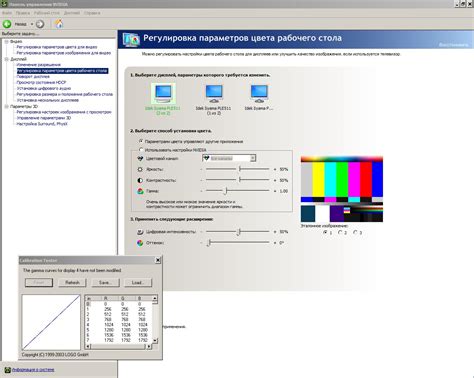
Если ваш монитор не видит кабель HDMI, первым делом стоит проверить настройки как самого монитора, так и источника сигнала.
Проверьте, что монитор настроен на правильный источник сигнала. В большинстве случаев нужно выбрать вход HDMI. Убедитесь, что кабель HDMI подключен к правильному разъему на мониторе. Если монитор имеет несколько разъемов HDMI, попробуйте подключить кабель к разным портам.
Если настройки монитора верны, перейдите к проверке настроек источника сигнала. Убедитесь, что вы выбрали правильный вход HDMI на источнике сигнала, например, на компьютере или ноутбуке. Некоторые устройства имеют графические настройки, где вы можете выбрать различные входы. Если источник сигнала имеет несколько выходов HDMI, попробуйте подключить кабель к другому выходу.
Если все настройки верны, но проблема все еще остается, возможно, дело в самом кабеле HDMI. Попробуйте проверить его на работоспособность, используя другой кабель HDMI. Если новый кабель работает нормально, значит, старый кабель был поврежден или неисправен.
Если после всех этих шагов ваш монитор по-прежнему не видит кабель HDMI, возможно, дело в неисправности самого монитора или источника сигнала. В этом случае, обратитесь к производителю или обратитесь за помощью в сервисный центр.
Попробуйте использовать альтернативные методы подключения
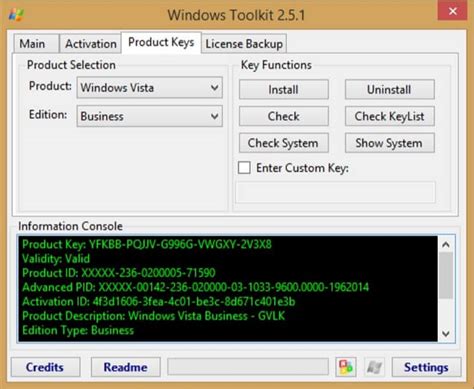
Если ваш монитор не распознает кабель HDMI, есть несколько альтернативных методов подключения,
которые вы можете попробовать.
1. Используйте DisplayPort: Если ваш монитор и компьютер оборудованы разъемами DisplayPort,
попробуйте подключиться через него. DisplayPort обеспечивает аналогичное качество изображения, как и HDMI.
2. Проверьте разъемы: Проверьте, нет ли повреждений или забитых контактов в разъемах HDMI на
вашем мониторе и компьютере. Попробуйте протереть разъемы сухой тряпкой или использовать сжатый воздух для удаления
пыли или грязи.
3. Используйте адаптеры: Если ваш компьютер или монитор не имеют разъем HDMI, можно использовать
специальные адаптеры. Например, адаптер HDMI-to-VGA позволит подключить ваш монитор с разъемом VGA к разъему HDMI
на компьютере.
Примечание: Точные инструкции по использованию альтернативных методов могут различаться в зависимости от
производителя вашего монитора и компьютера. Всегда обращайтесь к руководству пользователя или источникам
поддержки для получения точной информации о своих устройствах.



